
u盘 重装win7系统,简单易行的系统升级方法
时间:2024-11-29 来源:网络 人气:
U盘重装Win7系统:简单易行的系统升级方法

随着电脑使用时间的增长,系统可能会出现各种问题,如运行缓慢、频繁死机等。这时,重装系统成为了解决问题的有效方法。本文将详细介绍如何使用U盘重装Windows 7系统,让您轻松应对系统故障。
一、准备工作
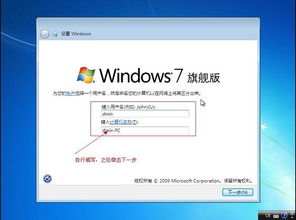
在开始重装系统之前,我们需要做好以下准备工作:
备份重要数据:在重装系统之前,请将电脑中的重要数据备份到外部存储设备,如U盘、移动硬盘或云盘等,以免数据丢失。
下载Windows 7系统镜像:从官方网站或其他可靠渠道下载Windows 7系统镜像文件,确保下载的是原版系统镜像。
制作U盘启动盘:使用U盘启动盘制作工具将U盘制作成启动盘,用于启动电脑并安装系统。
二、制作U盘启动盘
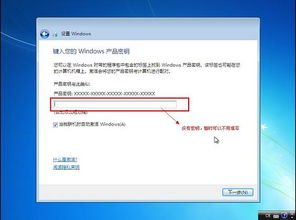
以下是制作U盘启动盘的步骤:
下载U盘启动盘制作工具:从网络上下载一款可靠的U盘启动盘制作工具,如大白菜、老毛桃等。
插入U盘:将准备好的U盘插入电脑USB接口。
运行制作工具:打开U盘启动盘制作工具,选择U盘并点击“制作启动盘”按钮。
等待制作完成:制作过程中,请耐心等待,直到制作完成提示。
三、重装Windows 7系统

以下是使用U盘重装Windows 7系统的步骤:
重启电脑:将制作好的U盘启动盘插入电脑USB接口,重启电脑。
进入BIOS设置:在启动过程中,按下相应的快捷键(如F2、F10等)进入BIOS设置。
设置U盘启动:在BIOS设置中,找到启动顺序设置,将U盘设置为第一启动项。
启动U盘:保存BIOS设置并退出,电脑将自动从U盘启动。
安装系统:进入U盘启动盘后,按照提示操作,选择安装Windows 7系统。
完成安装:等待系统安装完成,重启电脑,即可进入Windows 7系统。
四、注意事项

在使用U盘重装Windows 7系统时,请注意以下事项:
确保U盘启动盘制作成功:在重装系统之前,请确保U盘启动盘制作成功,否则电脑无法从U盘启动。
选择正确的启动项:在BIOS设置中,请确保将U盘设置为第一启动项,否则电脑无法从U盘启动。
备份重要数据:在重装系统之前,请务必备份电脑中的重要数据,以免数据丢失。
使用U盘重装Windows 7系统是一种简单易行的方法,可以帮助我们解决电脑系统故障。通过本文的介绍,相信您已经掌握了使用U盘重装Windows 7系统的步骤。在操作过程中,请务必注意备份重要数据,确保系统安装成功。
相关推荐
教程资讯
教程资讯排行













